Möchten Sie manchmal etwas von einer Webseite als Text speichern, um es zu einer Arbeit oder einem Studienprojekt hinzuzufügen? Wir zeigen Ihnen, wie Sie dies sowohl auf dem Desktop als auch auf dem Smartphone tun können.
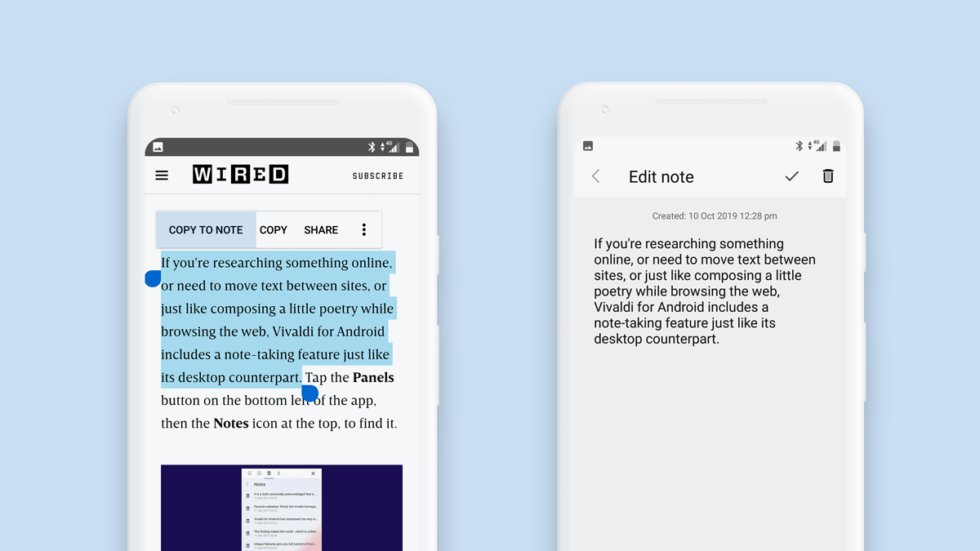
Das Web ist voll von interessanten Nachrichten und wissenschaftlichen Artikeln, die Sie die Sie vielleicht als Text speichern und später verwenden möchten.
Mit dem Vivaldi-Browser können Sie jede beliebige Webseite mit einem Klick in Text umwandeln. Der von Ihnen ausgewählte Text wird automatisch als Notiz in der Notes-App gespeichert, die wir in der Seitenleiste des Browsers versteckt haben.
So wandeln Sie Webseiten einfach in Text um:
Stellen Sie zunächst sicher, dass Sie Vivaldi auf Ihrem Computer oder Smartphone installiert haben (Derzeit nur für Android).
✔️ Markieren Sie den Text, den Sie kopieren möchten.
✔️ Klicken Sie auf Ihrem Computer mit der rechten Maustaste und wählen Sie „In Notiz kopieren“.
✔️ Wählen Sie auf Ihrem Smartphone „In Notiz kopieren“.
Sie können den markierten Text auch mit einem Tastaturkürzel oder einer Mausgeste Ihrer Wahl kopieren.
Es gibt keinen Bedarf für manuelle Speicherung, keine „Speichern“ Schaltfläche zum Anklicken – der Text wird automatisch gespeichert. So einfach ist das.

Die Notizen, die Vivaldi erstellt, haben die folgenden Eigenschaften:
✔️ Titel werden automatisch aus dem Text übernommen (bei Bedarf umbenennen).
✔️ Zeitstempel.
✔️ URL der Webseite, die Ihnen hilft, die Quelle der Notiz später zu finden (nur auf dem Desktop sichtbar).
✔️ Screenshot für den Kontext der Notiz (nur auf dem Desktop sichtbar).
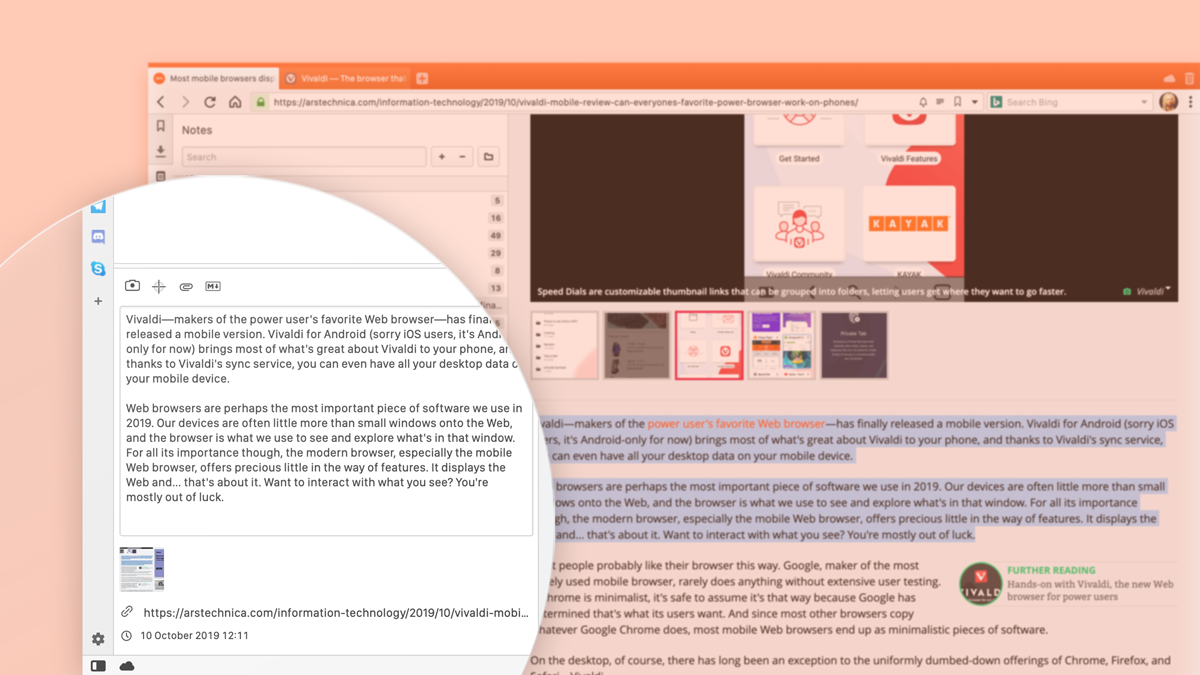
Alle Ihre Notizen werden sicher – mit Ende-zu-Ende Verschlüsselung – zwischen Ihren Geräten synchronisiert. Das bedeutet, dass Sie ihre Notizen sowohl auf Ihrem Computer als auch auf Ihrem Handy ansehen können. Alles, was Sie tun müssen, ist Vivaldis Sync zu aktivieren.
So greifen Sie auf Ihre gespeicherten Notizen zu
Sie können auf Ihre Notizen über die Seitenleiste oder das Paneel zugreifen, die sich an der Seite Ihres Browserfensters befinden.
Alternativ können Sie auch Kurzbefehle verwenden: Drücken Sie F2 (⌘ E auf Mac) und sobald Sie mit der Eingabe des Titels der gesuchten Notiz beginnen, wird er auftauchen.
Um die der Notiz zugeordnete URL zu öffnen, doppelklicken Sie in dem Paneel auf den Titel der Notiz in der Liste der Notizen.
Um die Bildschirmfläche wieder freizugeben, blenden Sie einfach das Paneel / die Seitenleiste aus, wenn Sie die Notizen gerade nicht benötigen.
Im Opera browser kann ich mit Rechtsclick jede webseite einfach als pdf speichern und Ihr? Findet den Fehler ^^